Jeśli mamy zamiar sprawdzić to w rzeczywistości, Microsoft Office jest niezbędny do wielu zajęć w szkole, pracy i wielu innych rzeczy. Ale dlaczego ludzie chcą wiedzieć jak odinstalować program Word na komputerze Mac?
Niektóre z głównych powodów to chęć uaktualnienia do wyższej lub nowej wersji, naprawienia błędów w aplikacjach Microsoft, takich jak Word, PowerPoint, Excel i wiele innych, a innym częstym powodem jest to, że Pakiet Microsoft Office działa wolno na komputerze Mac.
W tym artykule omówimy metody i narzędzia, których można użyć do odinstalowania programu Word. Podzielimy się z Tobą procedurami krok po kroku dla każdej z metod, abyś mógł łatwo zrozumieć właściwy sposób przeprowadzenia dezinstalacji. Jeśli pragniesz odkryć takie rzeczy, musisz dokończyć ten artykuł do samego końca.
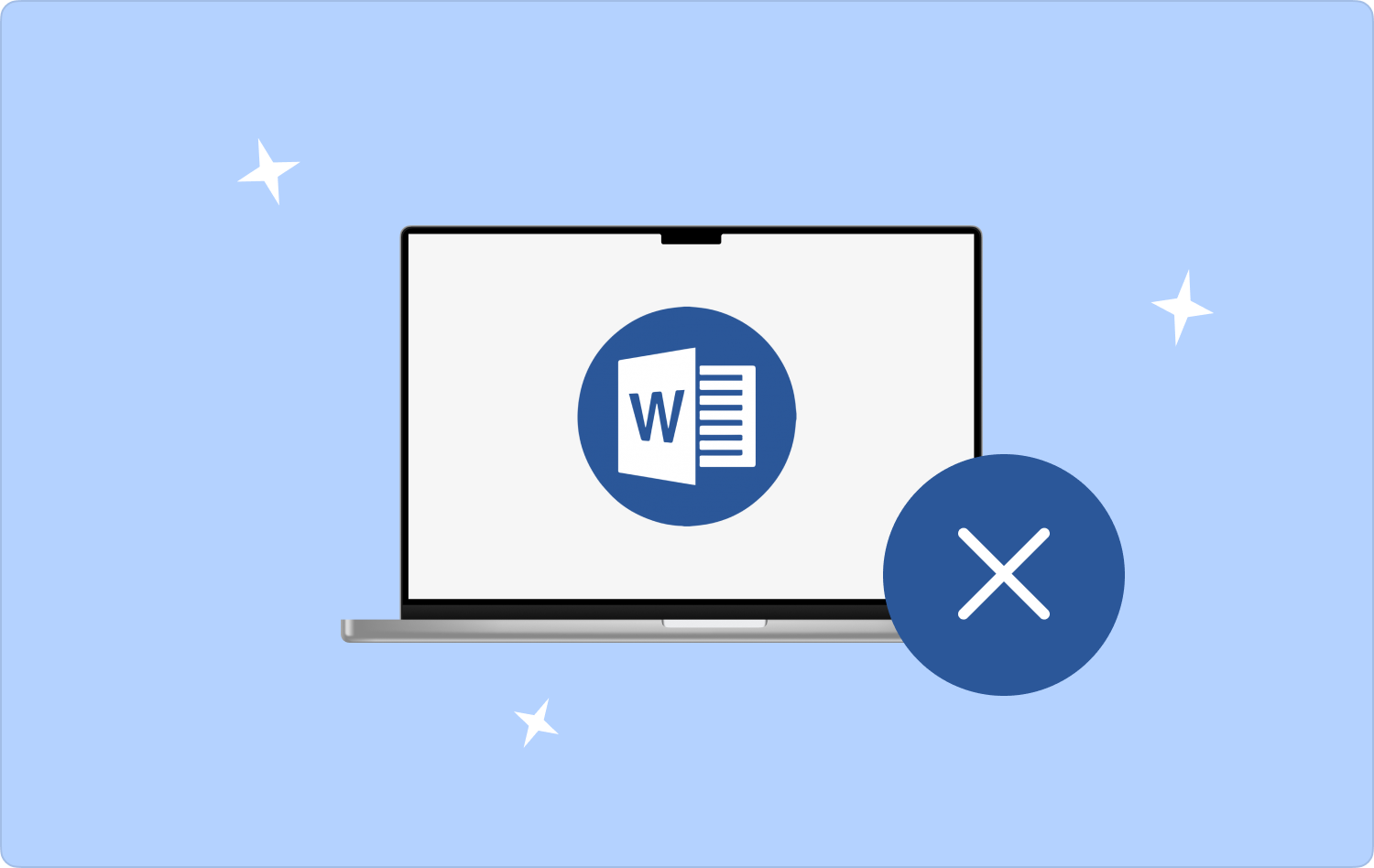
Część 1: Jak odinstalować program Word na komputerze Mac ręcznie?Część #2: Czy istnieje lepszy sposób na odinstalowanie programu Word na komputerze Mac?Podsumowanie
Część 1: Jak odinstalować program Word na komputerze Mac ręcznie?
Aby słusznie rozpocząć dyskusję, porozmawiajmy o różnych metodach odinstalowywania słowo. Pierwszą metodą, którą Ci udostępnimy, jest ręczne odinstalowanie programu Word na komputerze Mac. Wymieniliśmy procedury krok po kroku dotyczące wykonania tej metody.
- Pierwszym sposobem, który musisz zrobić, jest zamknięcie aplikacji przed jej odinstalowaniem. Aby to zrobić, przejdź do panelu Dock, a także do menu kontekstowego, w tym miejscu zamkniesz aplikację. Jeśli aplikacja nie odpowie, jeśli zdecydujesz się wykonać polecenie zamknięcia, musisz kontynuować i wykonać to Wymuś zamknięcie aplikacji. Można to zrobić za pomocą klawiszy Command + Opcja + Esc.
- Po zakończeniu pierwszego kroku możesz usunąć aplikację Word w zwykły sposób. Jedyne, co musisz zrobić, to przenieść aplikację do folderu Kosz, korzystając z metody przeciągnij i upuść. Możesz też skorzystać z menu kontekstowego.
- Zanim przejdziemy do trzeciego kroku, ważne jest, abyś wiedział, że podczas usuwania programu lub aplikacji musisz wziąć pod uwagę wiele rzeczy. Każda aplikacja tworzy pliki usług, gdy jest używana. Nawet jeśli usunąłeś plik wykonywalny, pliki usług tej aplikacji nadal pozostaną na dysku komputera Mac i zostaną usunięte tylko wtedy, gdy zamierzasz je usunąć ręcznie. Musisz także wiedzieć, że macOS nie udostępnia domyślnego narzędzia umożliwiającego zlokalizowanie i usunięcie wszelkich pozostałości aplikacji, którą chcesz odinstalować. Jedyne, co musisz zrobić, to wyszukać je ręcznie lub skorzystać z narzędzi, które pomogą Ci się ich wszystkich pozbyć. Ale podzielimy się nimi później, na tym etapie musimy odkryć lokalizację wspomnianych plików usług, abyśmy mieli pojęcie o rzeczach, które musimy wykonać. Idź i uruchom Finder a następnie przejdź do Biblioteka folderze, musisz użyć klawiszy Polecenie + Shift + DREWNO. W polu wyszukiwania musisz wpisać ~ / Library, a następnie stuknij Go przycisk. Następnie zlokalizujesz wszystkie foldery i pliki powiązane z programem Microsoft Word. Możesz przeszukać następujące foldery, a następnie przystąpić do procesu usuwania.

- ~/Library/Containers/com. Microsoft Word
- ~Biblioteka/Preferencje
- ~Biblioteka/PrivilegedHelperTools
- ~Biblioteka/obsługa aplikacji
- ~Biblioteka/Uruchom demony
- ~Biblioteka/pamięci podręczne
Należy zawsze zachować ostrożność podczas usuwania wszystkich plików powiązanych z programem Microsoft Word. Należy upewnić się, że nie ma to wpływu na inne pliki.
- Ostatnim i ostatnim krokiem jest opróżnienie folderu Kosz.
Po zapoznaniu się ze wszystkimi krokami można stwierdzić, że proces ten może być zbyt długi i niewygodny. Dobrze jest szukać innych sposobów odinstalowania programu Word, aby mieć pewność i dobrze i poprawnie wykonać zadania.
Oprócz ręcznego sposobu, podzielimy się z Tobą również tym, jak szybciej i łatwiej odinstalować program Word. Jeśli jesteś zainteresowany, porozmawiamy o tym w kolejnych częściach artykułu.
Część #2: Czy istnieje lepszy sposób na odinstalowanie programu Word na komputerze Mac?
Po przeczytaniu wszystkich kroków dotyczących ręcznego odinstalowywania programu Word z przyjemnością udostępnimy Ci narzędzie, które sprawi, że proces będzie jeszcze szybszy i wydajniejszy. Tym razem poza wykorzystaniem metod, w proces włączymy narzędzie.
To narzędzie nazywa się TechyCub Mac Cleaner. Kiedy dowiesz się, w jaki sposób to narzędzie może pomóc w odinstalowaniu programu Word na komputerze Mac, będziesz także zdumiony innymi rzeczami, które to narzędzie może dla Ciebie zrobić.
Mac Cleaner
Szybko przeskanuj komputer Mac i łatwo wyczyść niepotrzebne pliki.
Sprawdź podstawowy stan komputera Mac, w tym użycie dysku, stan procesora, użycie pamięci itp.
Przyspiesz działanie komputera Mac za pomocą prostych kliknięć.
Darmowe pobieranie
Z pomocą najlepsze darmowe narzędzie do czyszczenia laptopa, czyszczenie wszystkich plików, które należy usunąć z komputera Mac, będzie szybsze, co pomoże Ci zaoszczędzić czas i energię związaną z ręcznym usuwaniem plików. Aby poznać inne funkcje TechyCub Mac Cleaner, zapoznaj się z poniższą listą.
- Kurs TechyCub Mac Cleaner to ekspert w usuwaniu wszystkich niepotrzebnych plików przechowywanych na komputerze Mac. Należą do nich również te, o których istnieniu nie miałeś pojęcia i które są przechowywane na komputerze Mac.
- Jeśli komputer Mac, o którym mówimy, był używany przez tyle lat, może się zdarzyć, że zostanie na nim zainstalowanych lub zapisanych wiele plików. Może zawierać duże i stare pliki, które mogą zajmować dużo miejsca na dysku komputera Mac. The TechyCub Mac Cleaner również może się ich łatwo pozbyć.
- Jeśli nie masz pojęcia, jak zlokalizować wszystkie zduplikowane pliki na komputerze Mac, skorzystaj z narzędzia TechyCub Mac Cleaner może pomóc Ci znaleźć je wszystkie i usunąć.
- Narzędzie to jest również uznawane za jedną z najlepszych niszczarek plików dostępnych obecnie na rynku. The TechyCub Mac Cleaner może pomóc Ci usunąć wszystkie pliki, których już nie potrzebujesz.
- A w przypadku tego ostatniego mamy funkcję TechyCub Mac Cleaner, który pomoże Ci odinstalować wszystkie aplikacje, których nie używasz częściej lub których już nie potrzebujesz. Również, TechyCub Mac Cleaner pomoże Ci usunąć lub pozbyć się wszystkich powiązanych plików aplikacji, których chcesz się pozbyć.
Jeśli więc możemy skorzystać z TechyCub Mac Cleaner, aby odinstalować aplikacje na naszym komputerze Mac, jakie są kroki jak odinstalować program Word na komputerze Mac za pomocą tego narzędzia?
Krok #1: Aby rozpocząć, musisz pobrać i zainstalować TechyCub Mac Cleaner na komputerze Mac. Po zainstalowaniu otwórz narzędzie, a następnie przejdź do lewej strony interfejsu i dotknij przycisku Deinstalator aplikacji moduł. Następnie możesz teraz kliknąć Scan zakładkę tak, aby TechyCub Mac Cleaner może skanować wszystkie aplikacje przechowywane lub zainstalowane na komputerze Mac.

Krok #2: Po zakończeniu procesu skanowania sprawdź wyniki, a następnie wybierz aplikacje, które chcesz usunąć lub odinstalować na komputerze Mac. Listę aplikacji możesz zobaczyć po prawej stronie interfejsu.
Krok #3: Po wybraniu programu Word lub innych aplikacji, które chcesz usunąć, możesz teraz dotknąć Czyszczenie aby kontynuować. Proces zajmie Ci tylko kilka minut, w zależności od liczby wybranych aplikacji.

Krok #4: Po całkowitym usunięciu zobaczysz powiadomienie z informacją: Oczyszczanie zakończone. Możesz ponownie wrócić do wyników skanowania, dotykając przycisku Review przycisk. Po ponownym wybraniu aplikacji wykonaj powyższe kroki.
Ludzie również czytają Odinstaluj pakiet Microsoft Office 2016 dla komputerów Mac Jak pomyślnie odinstalować Office 365 na komputerze Mac
Podsumowanie
Niezależnie od powodów, mamy nadzieję, że pomogliśmy Ci w nauce jak odinstalować program Word na komputerze Mac. Korzystając z metod i narzędzi, które Ci udostępniliśmy, całkowicie możliwe jest pozbycie się aplikacji, którą chciałeś odinstalować w dowolnym momencie.
